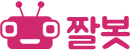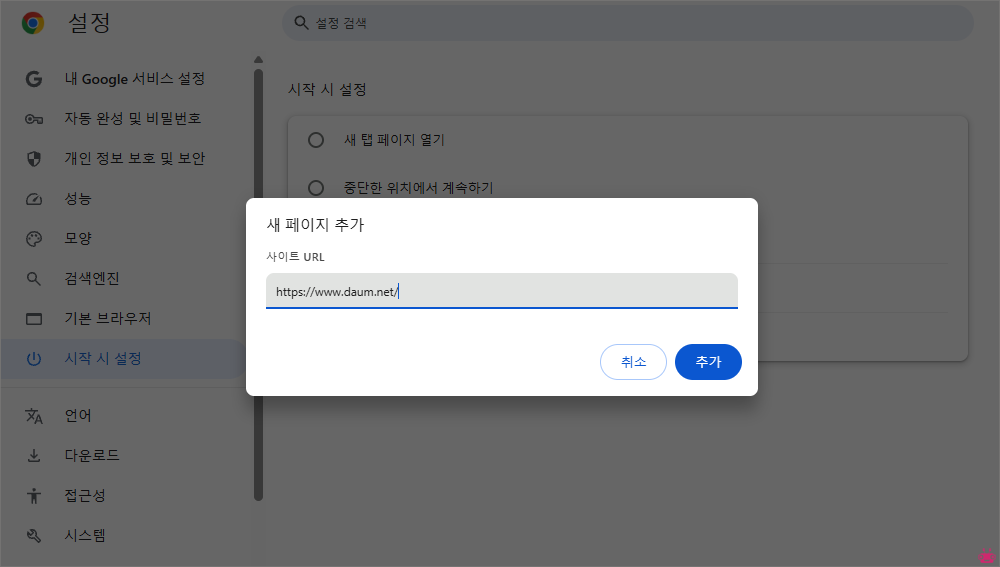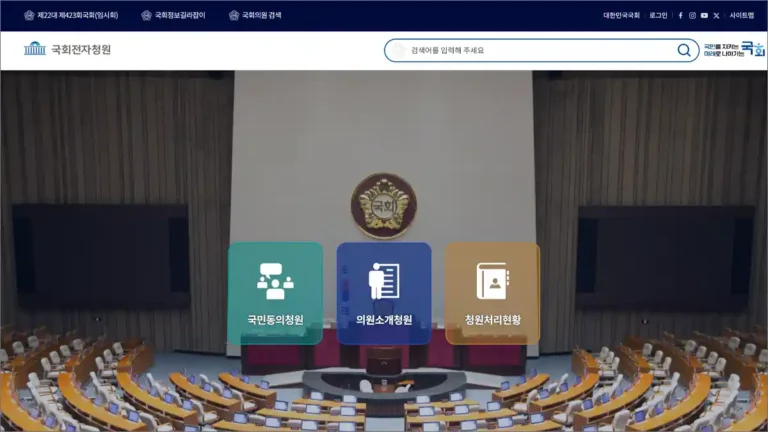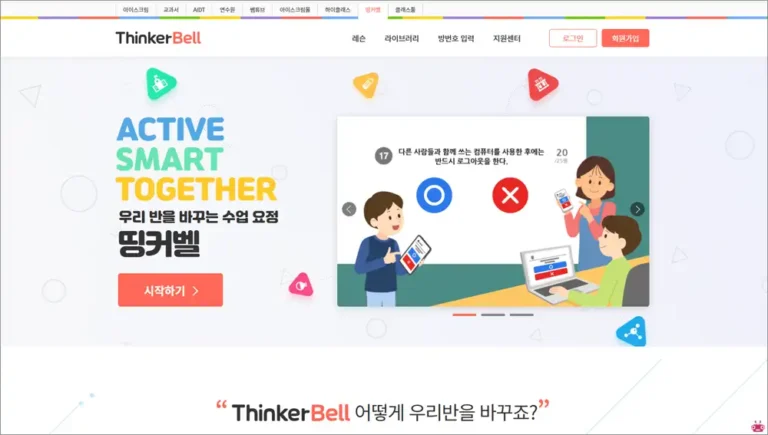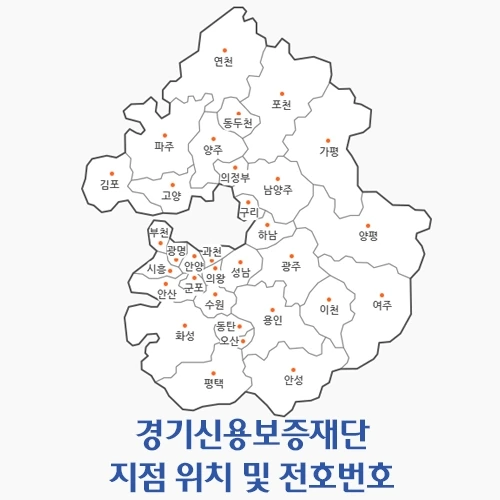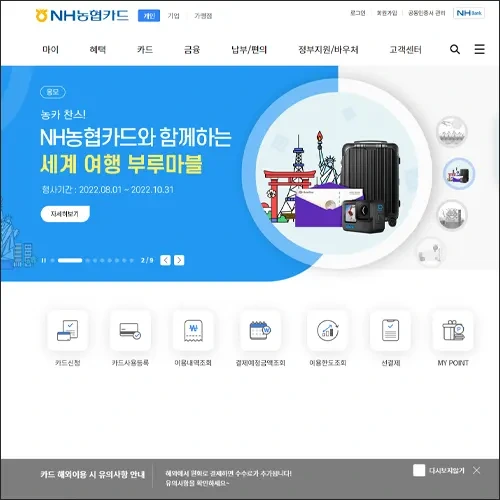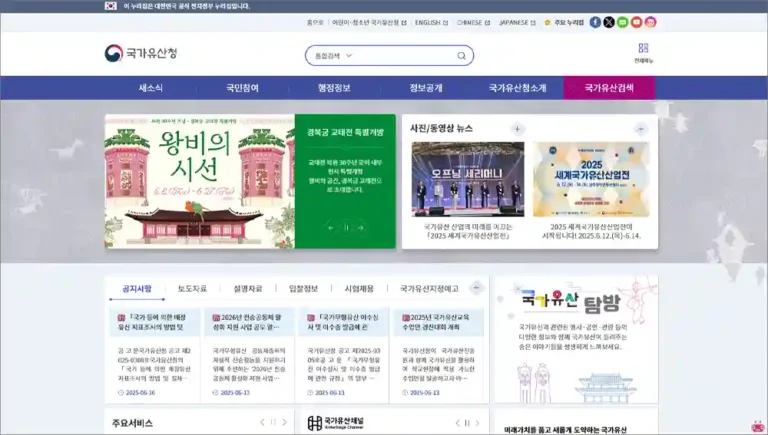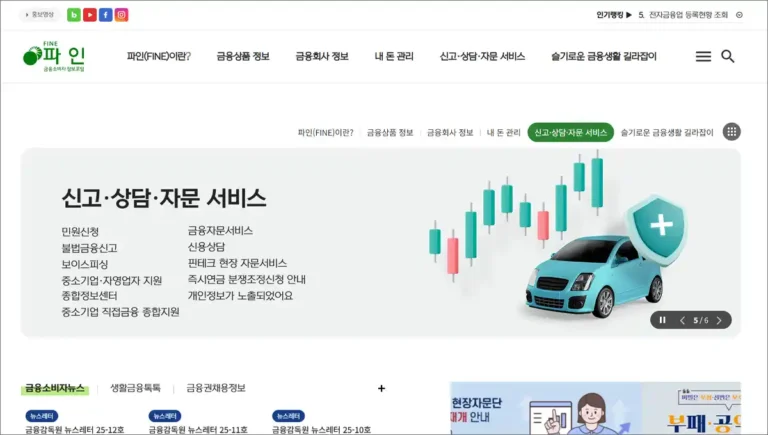다음 시작페이지 설정 바로가기 안내입니다. 다음 포털을 아직도 많은 분들이 사용하고 있습니다. 하지만 저도 귀찮아서 다음 포털 주소를 입력하지 않고 기본 시작페이지에서 다음 시작페이지를 검색하고 있는데요. 오늘은 이렇게 하지말고 아래 링크를 통해 다음 포털에 바로가기하거나, 다음 시작페이지 설정으로 브라우저 기본 시작페이지를 지정하는 방법을 안내하고자 합니다.
다음 시작페이지 바로가기
다음 시작페이지 설정 방법 안내를 하고는 있지만 다음 시작페이지로 바로가기는것이 사실 더 편한것도 사람 심리인것 같습니다. 아래 링크를 클릭하면 다음 포털 시작페이로 바로갈 수 있습니다. 시작페이지 설정이 귀찮은 분들은 아래 링크 클릭을 하세요.
다음 시작페이지 설정이 귀찮다면 위 링크를 클릭하세요.
다음 시작페이지 설정 ?
다음 시작페이지는 인터넷 브라우저를 실행할 때 가장 먼저 보이는 화면을 다음(Daum) 포털 사이트로 설정하는 기능입니다. 많은 사용자들이 인터넷을 시작할 때 포털 사이트를 통해 뉴스를 확인하고, 검색을 하며, 이메일을 체크하는 등 다양한 온라인 활동을 시작합니다. 다음 시작페이지를 설정해두면 브라우저를 열자마자 바로 원하는 정보와 서비스에 접근할 수 있어 매우 편리합니다.
다음은 국내 대표 포털 사이트 중 하나로, 뉴스, 검색, 메일, 카페, 블로그 등 다양한 서비스를 제공하고 있습니다. 특히 다음 시작페이지는 사용자 맞춤형 콘텐츠를 제공하여 개인의 관심사에 맞는 정보를 효율적으로 받아볼 수 있다는 장점이 있습니다.
크롬(Chrome) 브라우저에서 다음 시작페이지 설정하기
크롬 브라우저는 전 세계적으로 가장 많이 사용되는 웹 브라우저입니다. 크롬에서 다음 시작페이지를 설정하는 방법은 다음과 같습니다.
먼저 크롬 브라우저를 실행한 후, 오른쪽 상단의 점 세 개로 된 메뉴 아이콘을 클릭합니다. 메뉴가 열리면 ‘설정’을 선택합니다. 설정 페이지가 열리면 왼쪽 메뉴에서 ‘시작 그룹’ 또는 ‘시작 시 설정’ 항목을 찾아 클릭합니다.
‘시작 시 설정’ 섹션에서 ‘특정 페이지 또는 페이지 모음 열기’ 옵션을 선택합니다. 그 아래 ‘새 페이지 추가’ 버튼을 클릭하면 URL 입력 창이 나타납니다. 이 창에 ‘https://www.daum.net‘을 입력하고 ‘추가’ 버튼을 클릭합니다.
설정이 완료되면 크롬 브라우저를 완전히 종료한 후 다시 실행해보세요. 이제 브라우저를 열 때마다 다음 시작페이지가 자동으로 표시됩니다.
엣지(Edge) 브라우저에서 다음 시작페이지 설정하기
마이크로소프트 엣지는 윈도우 운영체제에 기본으로 탑재되어 있는 브라우저입니다. 엣지에서 다음 시작페이지를 설정하는 방법은 다음과 같습니다.
엣지 브라우저를 실행하고 오른쪽 상단의 점 세 개 메뉴 아이콘을 클릭합니다. 메뉴에서 ‘설정’을 선택하면 설정 페이지가 열립니다. 왼쪽 사이드바에서 ‘시작, 홈 및 새 탭’ 메뉴를 클릭합니다.
‘Microsoft Edge를 시작할 때’ 섹션에서 ‘특정 페이지 열기’ 옵션을 선택합니다. ‘새 페이지 추가’ 버튼을 클릭하면 URL 입력 창이 나타나는데, 여기에 ‘https://www.daum.net‘을 입력하고 ‘추가’ 버튼을 클릭합니다.
추가로 홈 버튼을 클릭했을 때도 다음 페이지가 열리도록 설정하고 싶다면, 같은 설정 페이지에서 ‘홈 버튼’ 섹션의 ‘홈 버튼 표시’ 옵션을 켜고, ‘특정 페이지 입력’을 선택한 후 다시 다음 URL을 입력하면 됩니다.
사파리(Safari) 브라우저에서 다음 시작페이지 설정하기
맥(Mac) 사용자들이 주로 사용하는 사파리 브라우저에서도 다음 시작페이지 설정이 가능합니다.
사파리를 실행한 후 상단 메뉴바에서 ‘Safari’ 메뉴를 클릭하고 ‘환경설정’ 또는 ‘설정’을 선택합니다. 설정 창이 열리면 ‘일반’ 탭을 클릭합니다.
‘홈페이지’ 항목을 찾아 입력란에 ‘https://www.daum.net‘을 입력합니다. 그 아래 ‘새 윈도우를 열 때’와 ‘새 탭을 열 때’ 항목을 모두 ‘홈페이지’로 설정하면, 새 창이나 새 탭을 열 때마다 다음 페이지가 표시됩니다.
설정 창을 닫으면 변경사항이 자동으로 저장되며, 다음에 사파리를 실행할 때부터 다음 시작페이지가 적용됩니다.
웨일(Whale) 브라우저에서 다음 시작페이지 설정하기
네이버에서 만든 웨일 브라우저도 국내에서 많은 사용자를 확보하고 있습니다. 웨일에서 다음 시작페이지를 설정하는 방법은 다음과 같습니다.
웨일 브라우저를 실행하고 오른쪽 상단의 메뉴 아이콘(세 개의 가로선)을 클릭합니다. 메뉴에서 ‘설정’을 선택하면 설정 페이지가 새 탭으로 열립니다.
왼쪽 메뉴에서 ‘시작’을 클릭하면 시작 관련 설정이 나타납니다. ‘웨일 시작 시’ 섹션에서 ‘특정 페이지 또는 페이지 세트 열기’를 선택합니다. ‘페이지 추가’ 버튼을 클릭하고 ‘https://www.daum.net‘을 입력한 후 확인을 누릅니다.
웨일 브라우저를 다시 시작하면 설정한 다음 시작페이지가 자동으로 열립니다.
모바일에서 다음 시작페이지 설정하기
스마트폰에서도 다음을 시작페이지로 설정할 수 있습니다. 모바일 브라우저는 데스크톱과 설정 방법이 약간 다릅니다.
안드로이드의 크롬 브라우저에서는 크롬 앱을 열고 오른쪽 상단의 점 세 개 메뉴를 탭합니다. ‘설정’으로 들어가 ‘홈페이지’ 항목을 찾아 활성화한 후, 다음 URL을 입력합니다.
아이폰의 사파리에서는 설정 앱을 열고 아래로 스크롤하여 ‘Safari’를 탭합니다. ‘일반’ 섹션에서 ‘홈페이지’를 탭하고 다음 URL을 입력합니다.
모바일에서는 다음 앱을 직접 설치하여 사용하는 것도 좋은 방법입니다. 앱스토어나 구글 플레이스토어에서 ‘다음’ 앱을 다운로드하면 더욱 최적화된 모바일 환경에서 다음 서비스를 이용할 수 있습니다.
다음 시작페이지 주요 용도
빠른 정보 접근
다음 시작페이지를 설정하면 브라우저를 실행하는 즉시 최신 뉴스, 날씨, 실시간 검색어 등 다양한 정보를 한눈에 확인할 수 있습니다. 매번 포털 사이트 주소를 입력하거나 즐겨찾기를 클릭하는 번거로움 없이, 클릭 한 번으로 모든 정보에 접근할 수 있어 시간을 절약할 수 있습니다.
맞춤형 콘텐츠 제공
다음 시작페이지는 사용자의 검색 기록과 관심사를 분석하여 개인화된 콘텐츠를 제공합니다. 자주 찾는 주제나 관심 있는 분야의 뉴스와 정보가 우선적으로 노출되어, 원하는 정보를 더욱 빠르게 찾을 수 있습니다. 또한 날씨, 증시, 스포츠 등 관심 있는 카테고리를 직접 설정하여 나만의 맞춤 시작페이지를 만들 수 있습니다.
통합 서비스 이용
다음 시작페이지를 통해 다음메일, 다음카페, 다음블로그 등 다음에서 제공하는 다양한 서비스를 한 곳에서 편리하게 이용할 수 있습니다. 로그인 한 번으로 모든 서비스에 접근할 수 있어 여러 사이트를 오가는 번거로움을 줄일 수 있습니다.
생산성 향상
매일 인터넷을 시작할 때 필요한 정보와 서비스가 바로 눈앞에 펼쳐지기 때문에, 불필요한 클릭과 검색 시간을 줄여 업무나 학습의 생산성을 높일 수 있습니다. 특히 업무용으로 인터넷을 자주 사용하는 직장인이나 학생들에게 유용한 기능입니다.
마치며
다음 시작페이지 설정은 일상적인 인터넷 사용을 훨씬 더 편리하고 효율적으로 만들어주는 간단하지만 유용한 기능입니다. 위에서 설명한 방법들을 참고하여 자신이 사용하는 브라우저에 맞게 설정해보세요. 한 번의 설정으로 매일 시간을 절약하고 원하는 정보에 빠르게 접근할 수 있게 될 것입니다.
이상입니다.
[다른글]